神州台式电脑设置U盘启动的方法
bios的中文名称是基本输入输出系统,是电脑上的几个标准固件接口,不少朋友不知道bios怎么设置u盘启动,今天小编就来跟各位讲解一下bios怎么设置u盘启动。在我们使用的电脑中都存在有bios系统,如果您的电脑没有bios是无法安装系统的,bios除了安装系统外还有很多实用的功能,今天小编为大家介绍的内容就是关于神州台式机如何设置U盘启动的,希望大家会喜欢。
神州台式机设置U盘启动的方法:
方法一:使用u盘启动快捷键直接进入u盘装系统
神舟台式电脑u盘启动快捷键是F12,将制作好的快启动u盘(u盘启动盘制作教程)插入神舟台式电脑的机箱后方USB接口后,待电脑开机后,在开机画面出现神舟的logo标志或者英文字样时,立刻按下“F12”即可,在弹出的启动项窗口中找出并选择以“usb”开头的选项,如下图所示:
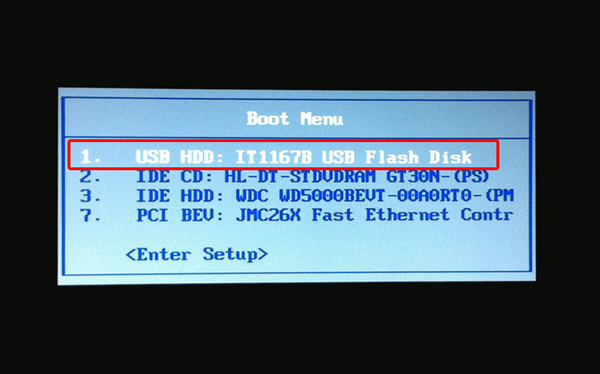
之后电脑就会从u盘启动并进入快启动win10pe系统了,当然,这是在设置u盘启动项成功的情况下,如果大家狂按神舟台式电脑u盘启动快捷键后依然无事发生,没有弹出u盘启动项选择窗口怎么办?一般出现这种情况的原因有如下四种:
1、电脑未启用启动快捷键功能,需要进bios启用一下启动快捷键功能。
2、USB接口不支持,建议更换USB接口尝试一下。
3、U盘引导文件丢失。
4、PE加载失败,由于在加载pe系统的过程中,需要分配内存,倘若内存不足,容易导致pe加载失败,操作无法继续。建议大家买一个更大的内存条再尝试进行操作。
方法二:进bios设置U盘为第一启动项
1、神舟台式电脑bios启动快捷键是F2,进入神舟台式电脑bios设置界面,切换到boot(引导设定)选项卡,如图所示:

2、在boot引导设定选项卡中,将quick boot、boot menu和pxe boot to lan都设为enabled,接着按回车进入boot device priority选项,如图所示:

备注:部分神州机型还有fast boot的选项,若是有,也将其设为enabled。
3、用f5和f6键调整启动顺序,在这里选择启动顺序后,就会作为默认启动顺序,以后每次开机都会按照这个顺序启动。需要注意的是有的机子是无法调整的,但是前边已经设置好全部enable的就没问题,如图所示:
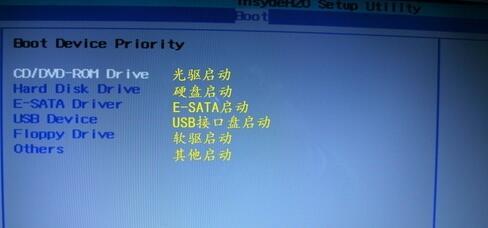
4、最后切换到exit选项卡,直接回车第一个exit saving changes保存设置退出,如图所示:
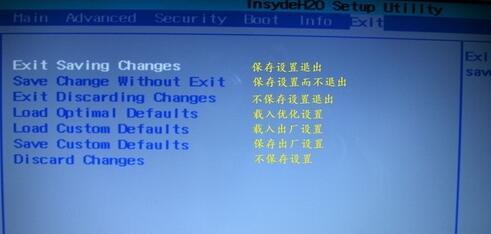
以上介绍的内容就是关于神州台式机设置U盘启动的具体操作方法,不知道大家学会了没有,如果有需要的朋友可以按照小编介绍的方法自己动手操作,希望可以帮助大家解决问题,谢谢!!!了解更多的教程资讯请关注我们系统天地网站~~~









